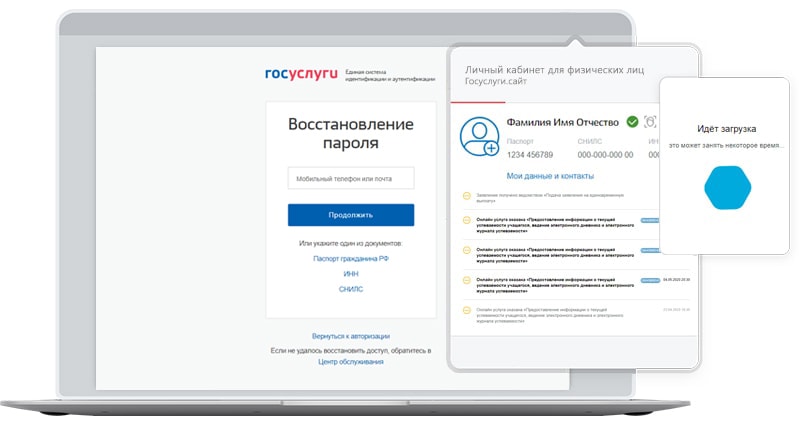код для восстановления доступа к учетной записи госуслуги куда вводить
Как восстановить пароль на госуслугах
У многих пользователей портала Государственных услуг gosuslugi.ru возникает проблема при восстановлении доступа. Расскажем, как восстановить пароль на Госуслугах. Видеоверсия инструкции представлена в конце этого текста.
Как восстановить пароль с помощью контактных данных?
Первое – разберем, как восстановить пароль с помощью контактных данных. Заходим на сайт «Госуслуги», нажимаем «Войти». Далее – «Я не знаю пароль».
В первую очередь рекомендую попробовать восстановить доступ с помощью адреса электронной почты, так как при восстановлении доступа с помощью адреса электронной почты у вас не будет ограничения времени на восстановление. А с помощью восстановления доступа по мобильному телефону – у вас будет на это 300 секунд.
Вводим адрес электронной почты и нажимаем «Продолжить».
Далее, отмечаем «Я не робот» и выполняем задание. Далее, кнопку «Подтвердить» и «Продолжить». Мы видим, что была отправлена ссылка на адрес электронной почты.
После этого заходим на адрес электронной почты. Видим письмо на восстановление доступа. Открываем его.
Нажимаем «Создать новый пароль». Пароль должен соответствовать требованиям – это 8 или более символов, прописные латинские буквы, строчные латинские буквы, цифры и знаки пунктуации.
После того, как придумали новый пароль, нажимаете кнопку «Продолжить» и повторяете пароль еще раз. Далее, «Сохранить». Теперь вам нужно зайти с помощью того логина, к которому восстанавливали доступ, и пароля, который вы придумали. Нажимаем кнопку «Войти».
Учетная запись успешно восстановлена.
Далее, разберем с вами восстановление доступа с помощью мобильного телефона. Нажимаем «Я не знаю пароль» и вводим номер телефона, «Продолжить».
Далее, отмечаем «Я не робот» и при необходимости выполняем задание для подтверждения того, что вы не робот. Далее, кнопку «Подтвердить» и «Продолжить». На телефон будет отправлен код.
Вводим код, который вам пришел на мобильный телефон. Необходимо придумать пароль, который соответствовал бы требованиям (см. выше). И нажимаем кнопку «Продолжить». Теперь повторяем пароль, который придумали, и нажимаем кнопку «Сохранить».
Далее система снова предлагает вам войти. В качестве логина вводим мобильный телефон, так как с помощью него восстанавливали доступ.
И вводим новый пароль, который придумали, затем «Войти».
Учетная запись успешно восстановлена.
Восстановление доступа с помощью СНИЛС
Далее, разберем с вами восстановление доступа с помощью СНИЛС. При восстановлении по СНИЛС могут быть 3 ситуации.
Вначале разберем первую – нажимаем «Я не знаю пароль». Выбираем «Восстановить с помощью СНИЛС».
Вводим СНИЛС, нажимаем «Продолжить». Далее, отмечаем «Я не робот» и выполняем задание, если потребуется, чтобы подтвердить, что вы не робот.
Далее нажимаем кнопку «Подтвердить» и «Продолжить».
Контакты введены и актуальны
И первая ситуация: если контактные данные, которые здесь предложены – актуальны для вас, тогда вы пользуетесь способом восстановления доступа с помощью контактных данных, которые мы с вами разобрали ранее.
Контакты отсутствуют
Вторая ситуация: если система пишет, что СНИЛС не имеет подтвержденных контактов, то есть нет ни мобильного телефона привязанного, ни адреса электронной почты. Тогда мы пробуем восстановить доступ с помощью ИНН или паспортных данных, если они у вас указаны в учетной записи.
Нажимаем «Я не знаю пароль» и выбираем паспортные данные, или ИНН. В паспортных данных вводим серию и номер документа. ИНН – просто вводим номер. Далее, пользуясь подсказками, пробуем восстановить доступ.
Восстановление доступа в центре обслуживания
И третья ситуация – это когда при восстановлении с помощью СНИЛС, контакты, которые предложены, не актуальны, или восстановить доступ с помощью паспортных данных и СНИЛС у вас не получилось – тогда восстановить доступ вы сможете только с помощью центров обслуживания. Для этого переходим на главную страницу портала, выбираем раздел «Поддержка». Далее «Как и где подтвердить учетную запись?». И переходим по ссылке «Центры обслуживания».
Здесь обязательно ставим галочку, где написано «Восстановление доступа».
Также можно выбрать «Работает по выходным», «Открывается с 8 утра», или «Закрывается позже 19 вечера». Далее, можно воспользоваться поиском, ввести адрес, где вы находитесь, и система покажет ближайшие центры обслуживания, или по карте.
Обратите внимание: в качестве центров обслуживания могут выступать МФЦ.
Выбираете удобный для вас центр обслуживания. Туда необходимо будет явиться с паспортом, СНИЛС. Вам дадут временный пароль от данной учетной записи.
Первый раз, когда будете заходить в систему, вам нужно будет обязательно выбрать «Вход с помощью СНИЛС». Ввести ваш СНИЛС. А в поле пароль – ввести пароль, который вам придет на мобильный телефон из центра обслуживания. После этого нажать кнопку «Войти» и система предложит поменять вам временный пароль на новый.
Мы рассказали, как восстановить пароль и доступ в личный кабинет сайта «Госуслуги» с помощью электронной почты, или телефона, или данных СНИЛС, паспорта, ИНН, или через центры обслуживания. Надеемся, этот материал окажется вам полезен. Видеоверсия инструкции представлена ниже.
Если у вас остались вопросы, задайте их по бесплатным телефонам горячей линии:
или воспользуйтесь формой для бесплатной консультации.
По материалам канала «Помощник Госуслуг»
Восстановление доступа к порталу Госуслуги
Часто встречаются ситуации, когда срочно требуется воспользоваться порталом государственных услуг, а данные для входа в личный кабинет утрачены. Восстановить пароль к порталу госулуг вы можете перейдя по ссылке
https://esia.gosuslugi.ru/recovery/.
Восстановление по номеру телефона или электронной почте.
На странице восстановления пароля введите номер мобильного телефона или адрес электронной почты, которые использовались для регистрации личного кабинета.
Введите номер паспорта, СНИЛС или ИНН, перейдя по соответствующей ссылке на следующей странице восстановления пароля.
Если в вашем личном кабинете установлен контрольный вопрос для восстановления пароля, введите ответ на него.
В течение нескольких минут на номер мобильного телефона, привязанного к учетной записи, придет код для восстановления доступа к учетной записи.
Введите его в соответствующее поле.
Так же придумайте новый пароль для входа в личный кабинет, продублировав его два раза. Будьте ответственны, не устанавливайте простые пароли. Воспользовавшись ссылкой «спросите у нас», система сгенерирует для вас сложный пароль, обязательно запомните и запишите его!
Если для восстановления использовался адрес электронной почты, перейдите по ссылке из письма от портала и задайте новый пароль.
Когда код восстановления и новый пароль введены верно, система перенаправит вас на страницу входа в личный кабинет.
Чтобы войти на портал под своей учетной записью, используйте номер телефона/адрес электронной почты и новый пароль. Не забудьте записать его и хранить в надежном месте.
Восстановление пароля с помощью паспорта, СНИЛС или ИНН
Возникают так же ситуации, когда восстановить пароль по номеру телефона или электронной почте невозможно, система выдает ошибку:
Тогда следует использовать номер паспорта, СНИЛС или ИНН, перейдя по ссылке с соответствующим документом. Обратите внимание, восстановление с помощью паспорта, СНИЛС или ИНН доступно только для учетных записей, в личный кабинет которых добавлены номера этих документов.
Введите номер документа в соответствующее поле.
Далее система запросит у вас ответ на контрольный вопрос и попросит выбрать способ восстановления доступа: через телефон или электронную почту.
Далее алгоритм восстановления доступа к учетной записи идентичен восстановлению по номеру телефона.
Восстановление в центре обслуживания
Если ни один из вышеописанных способов восстановления вам не помог или вы изменили номер телефона или адрес электронной почты, к которым привязана учетная запись, и доступ к ним утрачен, вы можете обратиться в ближайший центр обслуживания пользователей с паспортом. Найти его вы можете по ссылке.
Защитите свою учетную запись
Чтобы злоумышленники не получили доступ к вашей учетной записи, максимально защитите её. Установите более сложный пароль. Ни в коем случае не используйте простые комбинации цифр, даты рождения, легкие слова. Используйте комбинации из заглавных и строчных букв, цифр и специальных символов. Подобрать себе сложный пароль вы можете прямо на сайте Госуслуг. Обязательно запишите пароль и храните его в надежном месте.
Установите двухэтапную авторизацию в настройках своей учетной записи. Каждый раз при входе на ваш мобильный телефон будет приходить сообщение с кодом, который необходимо вводить вместе с логином и паролем при авторизации на портале. Это совсем не сложно и сведет шансы на взлом вашей учетной записи к нулю.
Укажите и подтвердите как можно больше документов и контактов в своем личном кабинете: СНИЛС, ИНН, мобильный телефон, адрес электронной почты. Больше контактов и документов — больше шансов восстановить доступ к учетной записи.
Восстановить пароль от учетной записи Госуслуги
Как восстановить пароль на Госуслугах? Если вы не помните свои данные для входа в личный кабинет физического лица, то вы всегда можете воспользоваться услугой сброса.
Для входа на портал Госуслуги используются сразу несколько вариантов логинов. При этом пароль всего один – он задается при регистрации учетной записи, забыть его может каждый человек, даже с хорошей памятью. Восстановите доступ к личному кабинету с помощью одной из инструкций.
Инструкция по восстановлению
Успех восстановления зависит от наличия у пользователя доступа к мобильному телефону или электронной почте. На телефон поступает защитный код, а в почтовый ящик – ссылка для сброса старого пароля и назначения нового. Все зависит от того, что укажет пользователь в форме восстановления.
Новая форма предложит ввести известный пользователю логин – телефон или электронную почту. Цель достигнута, приступаем к восстановлению по инструкции.
Достигнута и вторая цель – мы сбросили старый пароль и завели новый. Запишите его, чтобы не забыть и не потерять снова, так как каждое восстановление занимает 2-3 минуты рабочего времени или драгоценного выходного дня.
Восстановление завершено – войдите на портал с новым паролем.
Восстановить доступ через центры обслуживания клиентов
Центры обслуживания восстанавливают доступ к учетным записям в случае потери контроля над номером телефона и электронной почтой. Алгоритм включает три шага:
Контроль над учетной записью восстановлен – в ней уже прописан новый телефонный номер. Остается только прописать новый адрес электронной почты и подтвердить его по ссылке из полученного письма.
Как восстановить пароль через мобильное приложение?
Восстановление доступа через приложение Госуслуги ничем не отличается от инструкции для компьютера. Пройдите пять шагов и восстановите контроль над учетной записью.
Как восстановить госуслуги через номер телефона
Единая система идентификации и аутентификации, которая носит просто название Госуслуги, предоставляет российским гражданам возможность оформлять преференции, оплачивать штрафы, госпошлины, вносить налоговую задолженность, получать справки удаленно. Для полноценной эксплуатации сервиса необходимо пройти процедуру регистрации и идентификации. В случае утраты логина и пароля нужно понять, как восстановить госуслуги без электронной почты. Для этого рекомендуется ознакомиться с общепринятой памяткой.
Варианты смены данных для авторизации
Логин и идентификационный ключ, полученные владельцем аккаунта при его оформлении, позволяют войти в личный кабинет (далее ЛК) портала Госуслуги. Восстановить подтвержденную учетную запись можно:
Первый вариант предполагает личный контакт с работником ведомства. Для этого нужно записаться на прием и приехать в назначенное время в один из пунктов МФЦ.
Второй и третий способы более удобные для владельца аккаунта, так как для восстановления потребуется лишь смартфон или другой гаджет с выходом в интернет.
Обновление пароля по телефону
Чтобы определить, как восстановить запись на портале Госуслуги, необходимо открыть сайт, перейти по вкладке входа в ЛК и кликнуть по полю, которое говорит о том, что пользователь забыл пароль.
Откроется форма, где пользователь сможет восстановить вход в ЛК. Для этого необходимо:
Следующий этап — создание нового пароля. Не забудьте сохранить его. Запомните, комбинация должна включать в себя минимум 8 символов, с указанием совокупности заглавных, строчных латинских букв, цифр и знаков.
Обновление данных для авторизации на портале по электронной почте
Для получения справок, оплаты штрафов, налоговой задолженности, оформления льгот можно использовать портал Госуслуги. Восстановить доступ без телефона можно по электронной почте. Для этого необходимо посетить сайт и перейти по вкладке входа в ЛК.
Далее вводим адрес почты и подтверждаем продолжение операции путем нажатия на одноименную кнопку.
Последующий алгоритм действий аналогичен процедуре восстановления доступа к ЛК при помощи телефона. Нужно ввести капчу, а также серию и номер паспорта. Единственное отличие в том, что код придет на почту. В заключение операции придумываем пароль, дублируем его и при помощи нового кода авторизуемся в системе.
Чтобы понять, как восстановить госуслуги по электронной почте, рекомендуется использовать инструкцию. Но получить доступ к ЛК не получится, если ранее пользователь не привязывал к учетной записи, ни одного адреса.
Восстановление пароля от портала Госуслуги при смене или утрате номера телефона
Утрата или смена телефона: обновление данных для авторизации в системе
Чтобы восстановить доступ к Госуслугам без номера телефона, пользователю необходимо иметь при себе один из документов, который может быть использован в качестве идентификатора личности. Нужно помнить о том, что ввода кода безопасности не избежать. Но его можно получить на привязанный адрес электронной почты.
По паспорту
Для создания новой цифровой комбинации от Госуслуг по паспорту оналйн, пользователю нужно войти на портал, перейти по вкладке бекапа пароля и выбрать пункт меню «Паспорт гражданина РФ».
Далее вводим серию и номер идентификатора личности, капчу, а также выбираем способ обновления
По ИНН, страховому свидетельству
Процедура восстановления доступа к ЛК от портала Госуслуги по страховому пенсионному свидетельству и при помощи индивидуального номера налогоплательщика аналогична алгоритму действий создания нового пароля с использованием паспорта. Единственное отличие в том, что на этапе ввода серии и номера гражданского идентификатора личности, необходимо отобразить номер документа, используемого для бекапа.
Если забыл номер телефона
Восстановить пароль от госуслуги по телефону, СНИЛС проще всего. Но если пользователь забыл номер, не нужно терять надежды. В таком случае получить доступ к ЛК можно при помощи одного из документов, которые используются для идентификации личности.
Если утратил номер телефона
Чтобы понять, как восстановить Госуслуги, если сменил номер, или утратил его, необходимо выбрать один из существующих способов:
Первый вариант универсальный. Работник МФЦ поможет поменять пароль даже в том случае, если у пользователя нет ни телефона, ни почты. Однако для этого необходимо лично явиться в ближайшее подразделение.
Вопрос о том, как восстановить аккаунт госуслуги без номера телефона можно решить, если пользователь ранее привязал к ЛК адрес электронной почты. Тогда код, подтверждения придет на эмейл. Поменять номер можно в настройках.
Для восстановления доступа к ЛК портала Госуслуги по электронной почте, рекомендуется придерживаться общеустановленного порядка действий:
Последний этап – это создание нового пароля. Для этого нужно подобрать комбинацию, включающую в себя цифры, заглавные, строчные латинские буквы и символы. Требуется не менее 8 знаков.
Утрата доступа к электронной почте: восстановление пароля от Госуслуг
Чтобы восстановить Госуслуги без номера и почты, необходимо обратиться в ближайшее отделение МФЦ. Место постоянной регистрации или проживания клиента не имеет значения.
Если владелец аккаунта утратил адрес электронной почты, но имеет телефон, привязанный к учетной записи, то открыть доступ можно при помощи него. Как восстановить Госуслуги через телефон, как восстановить доступ к личному кабинету по страховому свидетельству, паспорту и индивидуальному номеру налогоплательщика описано выше.
Не удалось обновить данные для авторизации в системе
Если пользователю не удалось открыть доступ к Госуслугам самостоятельно, рекомендуется воспользоваться помощью технической поддержки. Просмотреть ближайший адрес, можно на странице портала под названием «Центр обслуживания».
Откроется карта. В строке поиска вводим ближайший населенный пункт, после чего система покажет, где находятся специализированные отделения поддержки пользователей портала.
Обновить данные для авторизации в ЛК можно и при помощи работника МФЦ. Адреса центров также можно найти на карте. Для удобства поиска рекомендуется использовать фильтры.
Обновление данных для авторизации через МФЦ
В жизни происходит много случаев, когда в срочном порядке нужно зайти на Госуслуги. Восстановить доступ без телефона и почты можно в любом из подразделений МФЦ. Для этого рекомендуется использовать общепринятую памятку.
Важно! Восстановить удаленные госуслуги невозможно. В таком случае придется вновь создавать аккаунт и идентифицировать учетную запись.
Сравнение способов обновления данных для авторизации на Госуслугах
Для того чтобы понять, как быстро восстановить Госуслуги, необходимо сравнить все существующие способы.
Для оформления льгот, получения справок или оплаты штрафов, государственных пошлин, налоговой задолженности можно использовать портал Госуслуги. Восстановить доступ без телефона и почты можно лишь в МФЦ или центре обслуживания клиентов.
Частые ошибки при самостоятельном восстановлении доступа
При восстановлении доступа к ЛК пользователи часто совершают распространенные ошибки. Зачастую решение проблемы кроется на поверхности.
Чтобы понять, как исправить ту или иную проблему, можно использовать подсказки портала Госуслуги.
Ответы на распространенные вопросы
В процессе получения доступа к порталу Госуслуги после утраты пароля у пользователей могут возникать часто задаваемые вопросы.
Вопрос 1. Подскажите, как восстановить Госуслуги, если почта утеряна, а доступа к привязанному номеру телефона нет?
Ответ 1. Если нет возможности получить код восстановления ни на почту, ни на телефон, придется лично обращаться в МФЦ. Для этого рекомендуется записаться на прием. В назначенное время нужно прийти к специалисту, написать заявление, дать согласие на обработку персональных данных. Работник центра восстановит доступ. Однако для этого потребуется привязать новый номер телефона.
Вопрос 2. Я создал новую идентифицированную учетную запись в единой системе идентификации и аутентификации, как восстановить историю Госуслуг со старого личного кабинета?
Ответ 2. На вновь созданном аккаунте от сервиса Госуслуг восстановить письма и другую входящую информацию, содержащуюся в старом личном кабинете не получится. Новые уведомления будут приходить на вновь созданный аккаунт. Для этого нет необходимости уведомлять ведомства о смене учетной записи.
Вопрос 3. Подскажите, как восстановить пароль Госуслуги через телефон, если номер заблокирован.
Ответ 3. Если номер, который привязан к учетной записи на портале Госуслуги, заблокирован и на него не приходят СМС, нужно разобраться в причинах ограничения связи. Для этого рекомендуется запросить баланс при помощи командной комбинации. У каждого оператора связи она разная.
Если сообщение пришло, значит, проблема в недостаточности средств на счету. В таком случае его нужно пополнить. Если клиент даже не может запросить баланс, а система пишет, что нет сети, то это означает порчу сим-карты или полную блокировку номера. Для решения проблемы придется обратиться в контактный центр оператора сотовой связи.
После снятия блокировки номера, пользователь может в считанные минуты восстановить доступ к личному кабинету на портале Госуслуги.